西语助手
85.66MB · 2025-12-23
CorelDRAW是一款非常好用的图片设计类软件,软件拥有强大的功能,用户可以制作出各种各样的特效,今天就让来为大家带来CorelDRAW怎么制作植物文字效果的特效吧!
一、打开CorelDRAW软件,导入植物素材并复制

二、点击【文本工具】在素材上输入文字,将文字的填充色去处,轮廓颜色改为白色
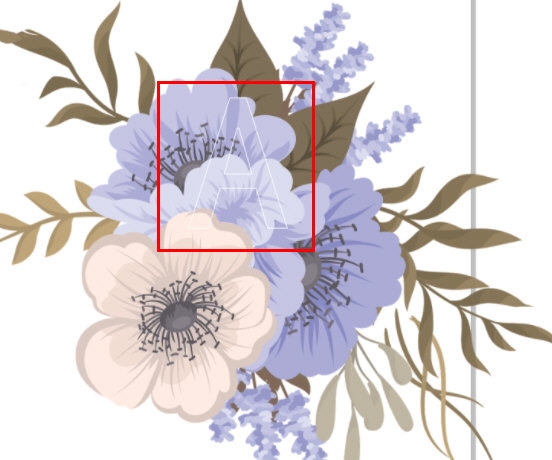
三、选中图片,右击【powerclip内部】,在鼠标变成箭头后点击文字,让图片在文字里显示
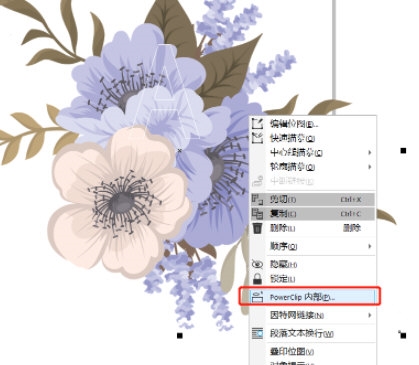
四、点击【贝塞尔工具】,在于文字连接的图片绘制一个轮廓
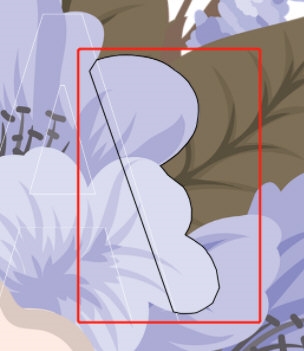
五、选中素材,和第三步一样,让图片在轮廓里显示
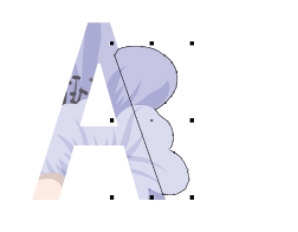
最后去处文字和轮廓的轮廓颜色就完成了!其中在第四步的绘制轮廓,用户可以按照自己所绘制的海报具体情况进行调整。以上就是带来的CorelDRAW相关教程,新闻能帮到大家!